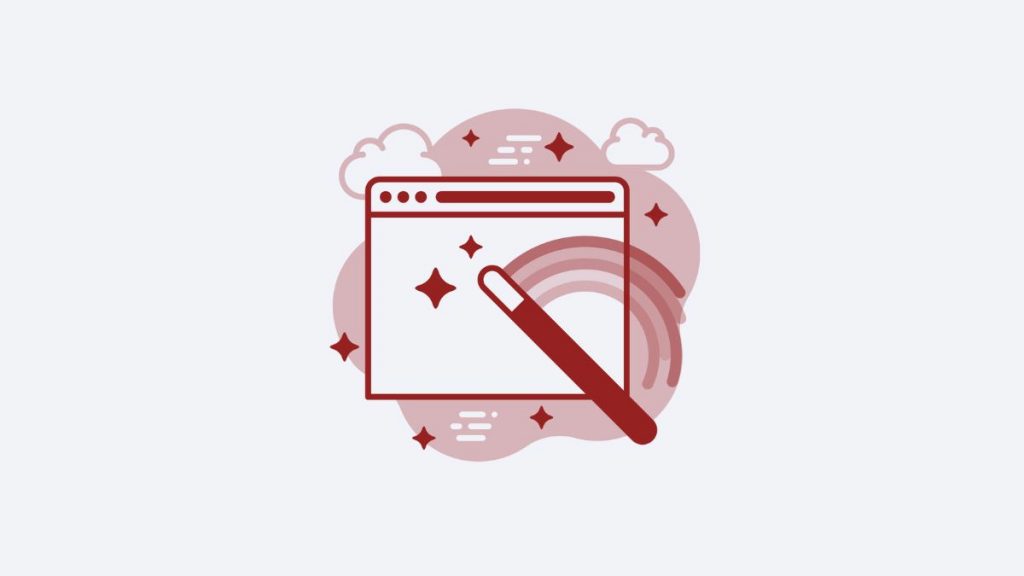This post is also available in: English Español Deutsch Français Italiano
Se você é usuário do Gmail, deve ter notado links azuis em sua assinatura de e-mail. Sempre que tiver um número de telefone, site ou endereço de e-mail em sua assinatura de e-mail, esses itens mudam automaticamente para azul.
Os links azuis do Gmail não são um problema; eles são realmente muito úteis. Por exemplo, se clicar em um número de telefone, o aplicativo Google Chat será aberto para que você possa fazer uma ligação.
Se clicar no link de e-mail, uma janela para redigir uma nova mensagem para esse endereço de e-mail será aberta. Essas funções economizam muito tempo e facilitam tarefas simples. No entanto, eles criam um problema de design quando se trata de assinaturas de e-mail.
Por exemplo, observe a seguinte imagem:
Na próxima imagem, você pode ver uma assinatura original que criamos com a Bybrand. O número de telefone, endereço de e-mail e endereço do site na assinatura Bybrand são escritos em fonte escura. Esta é a opção padrão do Bybrand e torna o design muito mais limpo.
O que você pode fazer se quiser saber como remover links azuis no Gmail? Como você pode manter a cor original do link do design de assinatura de e-mail escolhido? Você pode usar o editor de assinatura da Bybrand!
Antes de orientá-lo nas etapas necessárias para garantir que os links em sua assinatura de e-mail permaneçam na cor desejada, vamos falar sobre os benefícios de usar assinaturas de e-mail clicáveis.
Benefícios de usar uma assinatura de e-mail clicável
Uma assinatura de e-mail eficaz deve incluir links para seu número de telefone, endereço, endereço de e-mail, site, perfis de mídia social e até mesmo um botão de CTA. Assinaturas de e-mail clicáveis ajudam a apoiar e orientar os destinatários que recebem seu e-mail.
Por exemplo, se o destinatário clicar no número de telefone encontrado na sua assinatura de e-mail, ele será direcionado para uma chamada do Google Chat, uma chamada do WhatsApp ou uma janela de videochamada. Se eles clicarem em seu site, sua página inicial aparecerá para eles explorarem.
A melhor maneira de criar uma assinatura de e-mail clicável é usar um gerador como a Bybrand. Esse tipo de ferramenta economizará seu tempo e fornecerá modelos de design atraentes.
Uma assinatura de e-mail clicável oferece muitos benefícios diferentes. Por um lado, vai gerar melhores conversas e tornar sua campanha de marketing por e-mail mais bem-sucedida. Além disso, você dá aos seus destinatários de e-mail a oportunidade de continuar interagindo com sua marca em outros canais (por exemplo, seu site, contas de mídia social ou pessoalmente).
Uma assinatura de e-mail clicável permite que você cultive relacionamentos e é a melhor maneira de orientar um cliente durante o ciclo de compra. No geral, é uma tática de marketing poderosa!
Como impedir que o Gmail altere seus links de assinatura para links azuis
Mesmo se usar códigos reservados com entidades numéricas, seu número de telefone e outras informações de contato ainda aparecerão como links azuis.
11-2233-6000 to 11­2233­6000
Embora os links azuis em sua assinatura do Gmail possam ser irritantes, há uma maneira fácil de corrigir esse problema, mantendo a integridade do design da assinatura.
O primeiro exemplo com o código “mailto” para o campo de e-mail.
A primeira coisa que precisa fazer é criar links para todas as palavras-chave que o Gmail altera para links azuis. Os campos devem incluir os seguintes códigos de URL:
Campo telefone:
Crie um link com a URL:tel:+1 03 3589-2577 (altere o número de telefone para o correto)
Campo com número de SMS:
Crie um link com a URL:
sms:+1 03 35892577 (Exemplo do número de e-mail)
Endereço de e-mail:
Crie um link com a URL:mailto:email@account.com
Campo com o site:
Crie um link com a URL:https://www.your-site.com
Extra: Assista a este vídeo para ver todas as etapas.
Para a próxima etapa, salve sua assinatura de e-mail para testar suas alterações Se tudo estiver em ordem, assinatura de e-mail ficará como deveria (sem links azuis!).
Ao seguir essas etapas no MS Outlook 2013 ou Gmail, seus links ainda estarão sublinhados, mas a cor do texto permanecerá fiel ao esquema de cores do seu design. Infelizmente, ainda não encontramos uma solução para isso.
Yahoo! & Outros provedores de e-mail
No passado, o Yahoo! usava links automáticos para incorporar anúncios pagos em mensagens de e-mail. De qualquer modo, já não é este o caso. Hoje, o Yahoo! não altera o texto com palavras-chave. O mesmo também pode ser dito sobre o Outlook.com.
Alternativa – Usando a integração Bybrand + Google Workspace
Se sua empresa usa o Google Workspace, pode ser uma boa ideia atualizar (Colar) por meio da integração – remotamente. Talvez assim, você evite que o Gmail altere o campo de texto com telefone, e-mail e site para um link azul na sua assinatura de e-mail HTML ao enviar uma nova mensagem.
Veja um exemplo rápido abaixo:
Relacionado
Crie sua primeira assinatura de e-mail com a Bybrand
Crie, gerencie e implemente assinaturas de e-mail poderosas para a sua equipe, usando a Bybrand.